
สารบัญ:
- ผู้เขียน John Day [email protected].
- Public 2024-01-30 13:04.
- แก้ไขล่าสุด 2025-01-23 15:12.

สวัสดี!
วันนี้ผมจะแสดงวิธีทำนาฬิกาง่ายๆ ด้วย RTC และ TFT LCD สำหรับ Arduino
โครงการง่ายๆ สำหรับผู้เริ่มต้น สามารถประกอบและตั้งค่าได้ภายในเวลาไม่ถึง 30 นาที
ขั้นตอนที่ 1: นาฬิกาอื่น
ไม่กี่เดือนที่ผ่านมา ฉันตัดสินใจทำนาฬิกาให้ตัวเองง่ายๆ ด้วย LCD 2.4 นิ้วนี้
ฉันใช้มันในห้องนั่งเล่นและเป็นไฟกลางคืนที่ดี มันป้องกันไม่ให้ฉันเตะเข้าไปในเฟอร์นิเจอร์โดยบังเอิญ และแม่ก็ชอบเช่นกัน:)
โมดูล RTC นี้มีราคาไม่แพงนักและใช้งานง่ายมากกับ Arduino ไม่เหมือนกับที่ใช้โปรโตคอล I2C(DS3231, 1307)
DS1302:
โมดูลมี 5 พิน: VCC, กราวด์, RST, CLK, DAT พิน 3 พินสามารถเชื่อมต่อกับพินดิจิตัลของ Arduino
ข้อได้เปรียบที่ใหญ่ที่สุดของ rtc คือไม่ใช้ I2C(SCL, SDA) BUS
ข้อเสียที่ใหญ่ที่สุด: ชิป rtc ไม่ได้รับการชดเชยความร้อน มันหมายความว่าอะไร?? หมายความว่าอุณหภูมิน่าจะมีผลต่อการเลื่อนลอยของเวลามากที่สุด ที่อุณหภูมิห้อง เวลาเคลื่อนตัวได้ 2-4 นาทีต่อเดือน ดังนั้นเราจึงไม่สามารถพูดได้ว่านี่คือ rtc ที่แม่นยำ
โดยทั่วไปแล้ว TFT LCD นี้ต้องการพิน A4 สำหรับ RESET และฉันพยายามปรับแต่งคุณสมบัตินี้ (A4 เพื่อรีเซ็ตพิน) เพื่อใช้โมดูล DS3231 จนถึงตอนนี้ฉันไม่สามารถใช้งานได้ แต่ฉันยังคงค้นหาวิธีแก้ปัญหา
ขั้นตอนที่ 2: วัสดุและภาพร่าง




ส่วนที่จำเป็นสำหรับโครงการนี้:
-Arduino Uno (เมกะ ฯลฯ…)
-DS1302 RTC
-2.4 TFT LCD
- สายจัมเปอร์บางส่วน
-Arduino IDE, สเก็ตช์, ไลบรารี และเวลาว่างเล็กน้อย
ขั้นตอนที่ 3: การเชื่อมต่อ

เป็นการตั้งค่าที่ง่ายมาก เชื่อมต่อ LCD กับ Arduino ฉันบัดกรีหมุดในทางตรงข้ามกับ Arduino ดังนั้น rtc จึงเชื่อมต่อที่ด้านหลังของบอร์ด
VCC: 3.3 หรือ 5 โวลต์
กราวด์: กราวด์
RST: ดิจิตอล 10
DAT: ดิจิตอล 11
CLK: ดิจิตอล 12
ขั้นตอนที่ 4: เสร็จสิ้น




หลังจากเชื่อมต่อชิ้นส่วนต่างๆ ให้อัปโหลดภาพสเก็ตช์ไปยังบอร์ด และคุณทำเสร็จแล้ว
ในแบบร่าง คุณสามารถตั้งเวลาให้กับโมดูลได้อย่างง่ายดาย
//rtc.setDOW(วันศุกร์);
//rtc.setTime(17, 15, 00);
//rtc.setDate(15, 3, 2018);
ยกเลิกการใส่เครื่องหมายบรรทัด จากนั้นตั้งค่าเวลา วัน และวันที่ที่ถูกต้อง
อัปโหลดแสดงความคิดเห็นบรรทัดอีกครั้งและอัปโหลด
แค่นั้นแหละ! เวลาถูกกำหนดและพร้อมที่จะไป
ขั้นตอนที่ 5: เสร็จแล้ว
คุณทำเสร็จแล้ว!
ใช้มันตามที่คุณต้องการ
ขอให้เป็นวันที่ดี!
แนะนำ:
LCD วันที่/นาฬิกา ลืม RTC: 9 ขั้นตอน
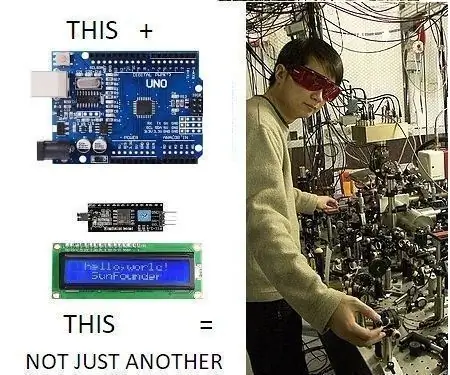
วันที่/นาฬิกา LCD ลืม RTC: นาฬิกาลอจิกควอนตัม NIST 2010 ที่ใช้อะลูมิเนียมไอออนเพียงตัวเดียว ในปี 2010 การทดลองวางนาฬิกาควอนตัมอะลูมิเนียมไอออนสองนาฬิกาไว้ใกล้กัน แต่นาฬิกาที่สองสูง 12 นิ้ว (30.5 ซม.) เมื่อเทียบกับ อย่างแรก ทำให้เวลาโน้มถ่วงขยาย
นาฬิกา, จอ LCD, อินฟราเรดเพื่อตั้งค่า: 6 ขั้นตอน

นาฬิกา, จอ LCD, อินฟราเรดเพื่อตั้งค่า: สร้างนาฬิกาตามเวลาจริงที่คอยกระตุ้นเวลาภายในไม่กี่นาทีต่อปี โค้ดและส่วนประกอบสามารถนำไปใช้ใหม่ในโปรเจ็กต์อื่นๆ ได้อย่างง่ายดาย โครงการนี้ต้องใช้สายไฟขั้นต่ำและไม่มีการบัดกรี ตัวจับเวลาคือ DS3231 real ti
Mood Lamp พร้อมจอ LCD: 5 ขั้นตอน

Mood Lamp พร้อมจอ LCD: ขอบคุณโปรเจ็กต์ Mood Lamp อันวิจิตรของ Makers-sac (โคมไฟอารมณ์ Exquisite ของ Maker-sac) ฉันมีความคิดที่จะเพิ่มคุณสมบัติใหม่ให้กับโครงการนี้ และนี่คือการบ้านจากครูในโรงเรียนของฉัน โครงการนี้เป็นเรื่องง่ายมากสำหรับทุกคน ฉันหวังว่าคุณจะสนุก
Arduino GPS พร้อมจอ LCD Nokia 5110: 4 ขั้นตอน

Arduino GPS กับ Nokia 5110 LCD: สวัสดี! วันนี้ฉันทำโปรแกรม Arduino GPS เสร็จไปบางส่วน ฉันกำลังรวบรวมความรู้จากการเขียนโปรแกรม Arduino และเมื่อไม่กี่สัปดาห์ก่อน ฉันตัดสินใจว่าจะทำเครื่องวัดความเร็วแบบ GPS ฉันต้องการใช้ในรถของฉัน ฉันชอบจอ LCD ของ Nokia 5510 มาก และนี่คือ
การเชื่อมต่อ 8051 Microcntroller พร้อมจอ LCD 16*2 ในการจำลอง Proteus: 5 ขั้นตอน (พร้อมรูปภาพ)

การเชื่อมต่อไมโครคอนโทรลเลอร์ 8051 กับจอ LCD ขนาด 16*2 ในการจำลอง Proteus: นี่เป็นโครงการพื้นฐานของ 8051 ในโครงการนี้ เราจะบอกคุณเกี่ยวกับวิธีที่เราสามารถเชื่อมต่อ 16*2 lcd กับไมโครคอนโทรลเลอร์ 8051 ที่นี่เราใช้โหมด 8 บิตเต็มรูปแบบ ในบทช่วยสอนถัดไป เราจะเล่าเกี่ยวกับโหมด 4 บิตด้วย
